【Vue.js】【Vuetify】Vuetifyの備忘録
Vuetifyを作成するときに調べたサイトや、簡単なコーディング内容を記録していきます。記載時の環境としては「vue-cli4」を利用していることが前提となっています
Vuetifyのインストール
プロジェクト作成後、プロジェクトフォルダ内で下記コマンドを実施。プリセットの選択は「default」(公式で推奨)
$ vue add vuetify・App.vueにツールバーをVuetifyで作成したコードが追加される(v-appタグ内)
・src/pluginsフォルダ内に「vuetify.js」が作成される。設定等をここで行う
参照:クイックスタート
Vuetify利用時の注意点
vuetifyはv-appタグ内で利用できます。一部のみに適用したい場合などはコンポーネントごとに記載するか、全体に適用するためVue.appに記載するか検討が必要。(Vue.appで全体をv-appタグで囲った後に、コンポーネントごとにv-appを定義するとレイアウトが壊れましたので注意が必要)
レイアウトについて
基本的にはGridシステムを使って「card」や「Sheet」で中身を作っていくイメージ?
カードとシートの違いについて
どちらも役割は同じだが、高機能なのが「カード」シンプルに使えるのが「シート」
(参考:What's the difference between Vuetify card and sheet?)
テキストについて
クラスを付与して文字サイズやフォントの指定をおこなう
(参考:Text and typography)
marginやpaddingについて
クラスを付与して指定をおこなう
(参考:Spacing)
表示制御について
下記通りクラスを付与して指定をおこなう
・「xs」の場合 d-{value} .「sm, md, lg, xl」の場合は、.d-{breakpoint}-{value}.
(参考:Display )
ツールバー(ヘッダー)の作成
下記手順で作成する。
・v-app-varの追加
・タイトルの追加(「v-toolbar-title」かタイトル用の画像を「v-img」で追加)
・必要に応じてボタン・タブの追加
<div>
<v-app-bar
app
color="primary"
dark
prominent
shrink-on-scroll
src="@/assets/shoe_polish_header.jpg"
>
<v-toolbar-title><v-icon x-large>mdi-shoe-formal</v-icon> Shoes Polish Site</v-toolbar-title>
</v-app-bar>
</div>プロパティについて
・app : 常に画面の上部でついてくるようになります
・prominent : サイズを大きくできる
・src : 背景画像の設定が可能
・shrink-on-scroll : スクロール時にサイズを小さくする
・fade-img-on-scroll : スクロール時に画像を消す
スロットについて
・img : srcで設定した画像について加工可能
Vuetifyではツールバーに「v-toolbarコンポーネント」を提供していますが、サイトのメインのツールバーには「v-app-varコンポーネント」を利用することが通常のようです。
(参考:What is difference between v-app-bar and v-toolbar in vuetify?)
ヘッダーへのボタン・タブの追加
・ボタンの追加
v-app-barタグ内に下記の通り記述する
<v-spacer></v-spacer> <!-- ボタンを右寄せする -->
<v-btn text large class="font-weight-regular">Home</v-btn>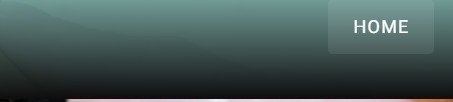
・タブの追加
v-app-barタグ内に下記の通り記述する
<v-tabs>
<v-tab>Home</v-tab>
<v-tab>Booking</v-tab>
</v-tabs>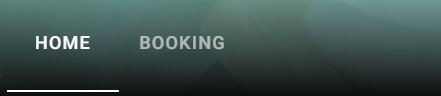
アイコンの追加
「v-iconコンポーネント」を利用する。
<v-icon>mdi-iconName</v-icon>Vuetifyではデフォルトで「Material Design Icons」を利用できるので「」から使いたいものを探し「mdi-」を付けることで利用できます。
画像(画像の修正)
「v-imgコンポーネント」を利用する
プロパティについて
・contain : 画像をすべて表示する
・gradient : 画像に簡単な加工ができる
画像のsrcの指定方法による差異について
参考:【Vue.js】imgタグのsrc要素は指定の仕方によって読み込み方が違う
視差効果付き画像
「v-parallaxコンポーネント」を利用する
プロパティについて
・src : 画像のソースを指定する
v-imageのようにgradientを入れる方法
・v-parallaxにgradientは対応していないので、CSSで「background: linear-gradient()」を追加して対応する
(参考: reddit:How to dimm v-parallax image?)
・CSSをうまくできなかったので「v-overlay」でcolorでグラデーション無しの色変更のみ行いました。
(参考 : stack overflow:How to make gradient over v-parallax image with vuetify?)
カレンダーの追加
「v-calendarコンポーネント」を利用する。
・カレンダーの前後ページの遷移
v-modelを設定しないとページ遷移が動きません。v-modelを定義するとcalrendarのfunctionのprev()やnext()によってページ遷移が可能となります
<v-calendar
ref="calendar"
v-model="focus"
color="primary"
type="month"
></v-calendar>
$refs.calendar.prev()
$refs.calendar.next()this.$refs.calendar.titleを利用した月の表示について
カレンダーの描画よりも先に読み取られてしまうため、初期表示時に表示できない問題発生(調査中)
おいしいご飯を食べさせていただきます
